Napraw NIEPRAWIDŁOWE ZWOLNIENIE BLOKADY BSOD KERNEL AUTO BOOST w systemie Windows 11/10
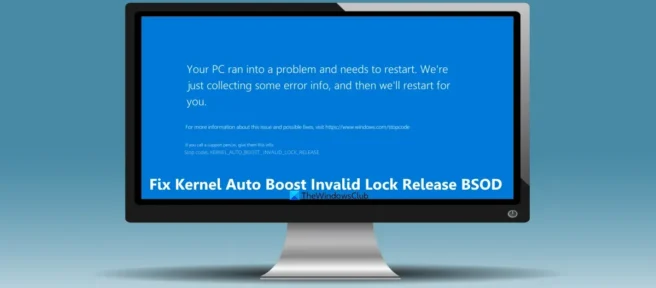
BSOD (niebieski ekran śmierci) lub błąd zatrzymania występuje, gdy system niespodziewanie ulega awarii z powodu jakiegoś problemu. Użytkownicy systemu Windows od czasu do czasu napotykają te błędy niebieskiego ekranu i mogą być spowodowane przez sterownik, wadliwy sprzęt itp. Jednym z takich błędów niebieskiego ekranu jest KERNEL_AUTO_BOOST_INVALID_LOCK_RELEASE i będziemy rozmawiać o rozwiązaniach, aby naprawić ten błąd w systemie Windows 11/10 .SYSTEM OPERACYJNY. Użytkownicy otrzymują ten błąd losowo podczas oglądania filmu, otwierania niektórych programów, grania w gry itp. Ten błąd pojawia się, gdy wątek jądra (obsługa przerwań lub proces) próbuje zwolnić blokadę, która do niego nie należy. Jeśli widzisz również ten błąd, możesz skorzystać z opcji, które opisaliśmy.
Sprawdzanie błędu KERNEL_AUTO_BOOST_INVALID_LOCK_RELEASE to 0x00000162. Oznacza to, że blokada śledzona przez funkcję AutoBoost została nabyta przez wątek, który nie jest właścicielem blokady.
Napraw KERNEL AUTO BOOST NIEPRAWIDŁOWA BLOKADA ZWOLNIJ BSOD
Aby naprawić ten błąd niebieskiego ekranu KERNEL AUTO BOOST INVALID LOCK RELEASE na komputerze z systemem Windows 11/10, możesz użyć poprawek wymienionych poniżej. Zanim to zrobisz, na wszelki wypadek wykonaj kopię zapasową ważnych danych.
- Wyłącz podkręcanie
- Odłącz podłączone urządzenia
- Usuń kartę sieci bezprzewodowej
- Rozwiązywanie problemów w stanie czystego rozruchu
- Wykonaj sprzętowy czysty rozruch
- Wymień uszkodzony komponent sprzętowy.
1] Wyłącz podkręcanie
Jednym z głównych powodów tego błędu Kernel Auto Boost Invalid Lock Release może być przetaktowanie komputera. Jeśli przetaktujesz dowolny z komponentów systemu (takich jak procesor lub GPU) powyżej bezpiecznego lub określonego limitu, może to spowodować przegrzanie. A jeśli którykolwiek z tych składników nie schłodzi się do temperatury progowej w wymaganym czasie, spowoduje to awarię lub nieoczekiwane zamknięcie systemu i może wystąpić błąd BSOD. Aby rozwiązać ten problem, musisz wyłączyć przetaktowywanie, otwierając ustawienia UEFI lub ustawienia BIOS na komputerze z systemem Windows 11/10.
Ponadto, jeśli używasz oprogramowania do przetaktowywania, przestań go używać. Musisz odinstalować to oprogramowanie i usunąć wszystkie pozostałe pliki po odinstalowaniu.
2] Odłącz podłączone urządzenia
Jest to łatwiejsza poprawka i pomogła jednemu z użytkowników, którzy mieli ten sam błąd Kernel Auto Boost Invalid Release BSOD. Możliwe, że ten błąd występuje z powodu urządzeń podłączonych do komputera/laptopa. Jeśli tak, musisz wyłączyć problematyczne urządzenie.
Aby potwierdzić, możesz najpierw wyświetlić plik dziennika BSOD w Podglądzie zdarzeń i sprawdzić szczegóły tego błędu BSOD. Jeśli plik dziennika pokazuje, że błąd jest związany z którymkolwiek z podłączonych urządzeń (np. telefon z kablem USB, klawiaturą itp.), odłącz podłączone urządzenie i uruchom ponownie system. Powinno to rozwiązać problem i nie powinno się już pojawiać.
3] Wyjmij adapter bezprzewodowy.
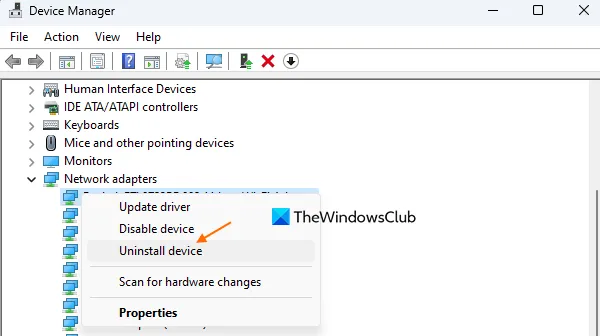
Sprawdź, czy Twój system ulega awarii i pojawia się ten niebieski ekran po połączeniu z Wi-Fi. Jeśli tak, przyczyną może być uszkodzony lub nieaktualny sterownik bezprzewodowej sieci LAN. W takim przypadku należy odinstalować sterownik karty sieci bezprzewodowej. Aby to zrobić, wykonaj następujące kroki:
- Otwórz menedżera urządzeń. Możesz go otworzyć za pomocą Eksploratora plików, Panelu sterowania, Pola wyszukiwania lub w inny sposób.
- Rozwiń sekcję Karty sieciowe .
- Kliknij prawym przyciskiem myszy sterownik karty sieci bezprzewodowej.
- Kliknij przycisk „ Usuń urządzenie ”.
- W oknie potwierdzenia kliknij przycisk „ Usuń ”.
Teraz uruchom ponownie komputer i pozwól systemowi Windows zainstalować go ponownie. System Windows automatycznie znajdzie i zainstaluje zgodny sterownik karty sieciowej. Powinno to pomóc w naprawieniu niebieskiego ekranu błędu śmierci.
4] Rozwiązywanie problemów w stanie czystego rozruchu

Ta metoda zadziałała dla niektórych użytkowników i może również pomóc w naprawieniu tego błędu. Jeśli problem jest spowodowany przez jakąś usługę lub program firmy innej niż Microsoft, która korzysta z tej konkretnej usługi, rozwiązywanie problemów ze stanem czystego rozruchu może pomóc w zidentyfikowaniu winowajcy.
Musisz otworzyć narzędzie MSConfig lub narzędzie konfiguracji systemu przy użyciu konta administratora na komputerze z systemem Windows 11/10 i przejść do karty Usługi , aby wyłączyć wszystkie usługi innych firm. Powinieneś także wyłączyć programy autostartu za pomocą zakładki Uruchamianie. Kliknij OK i uruchom ponownie komputer w czystym środowisku rozruchowym.
Jeśli system działa poprawnie, na pewno istnieje jakiś program uruchamiający lub usługi innych firm, które powodują ten błąd niebieskiego ekranu. Aby to naprawić, musisz ręcznie włączyć te usługi i aplikacje pojedynczo i ponownie uruchomić system. Jeśli napotkasz ten sam błąd niebieskiego ekranu po włączeniu elementu startowego lub innej usługi, będzie to przyczyną, że musisz wyłączyć lub pozbyć się komputera.
To rozwiązanie wymaga dużo ręcznej pracy, ale było warto.
5] Wykonaj czysty rozruch sprzętu
Możesz uzyskać ten błąd Kernel Auto Boost Invalid Lock Release BSOD, jeśli urządzenie sprzętowe nie jest obsługiwane lub niekompatybilne z systemem Windows 11/10 OS. W takim przypadku musisz dowiedzieć się, jaki jest składnik sprzętowy. I do tego przydatny jest Hardware Clean Boot.
W tej opcji czystego rozruchu sprzętu musisz otworzyć Menedżera urządzeń, a następnie wyłączyć niechciane lub nieistotne sterowniki urządzeń sprzętowych zainstalowane w systemie. Kliknij prawym przyciskiem myszy nieistotny sterownik urządzenia i użyj opcji Wyłącz urządzenie . Zrestartuj swój komputer. Jeśli wszystko pójdzie dobrze, będziesz wiedział, który komponent sprzętowy powoduje problem. Jeśli nie, powtórz ten proces, aż znajdziesz uszkodzony komponent sprzętowy, a następnie podejmij dalsze działania.
6] Wymień lub wymień uszkodzony komponent sprzętowy.
To będzie ostatni przypadek użycia. Jeśli problem dotyczy procesora lub samej płyty głównej, musisz zmodyfikować lub wymienić ten wadliwy element sprzętowy. Odwiedź autoryzowane centrum serwisowe laptopa/komputera stacjonarnego i poproś technika o zidentyfikowanie wadliwego sprzętu. Możesz otrzymać wymianę, jeśli przedmiot jest objęty gwarancją lub go zmienić.
Mam nadzieję, że coś pomoże.
NIEOBSŁUGIWANY WYJĄTEK KMODE Niebieski ekran w Windows 11/10
KMODE EXCEPTION NOT HANDLED to błąd niebieskiego ekranu występujący w systemie Windows 11/10. Może to być spowodowane błędnie skonfigurowanym lub nieprawidłowym sterownikiem urządzenia lub z innego powodu. Jeśli widzisz ten błąd i chcesz naprawić błąd BSOD KMODE EXCEPTION NOT HANDLED, użyj następujących rozwiązań:
- Wyłącz szybkie uruchamianie
- Zaktualizuj sterowniki urządzenia
- Uruchom narzędzie Microsoft Online do rozwiązywania problemów z niebieskim ekranem itp.
Jak naprawić błąd zatrzymania APC_INDEX_MISMATCH w systemie Windows 11/10?
Błąd niebieskiego ekranu APC_INDEX_MISMATCH występuje z powodu niezgodnego sterownika dźwięku i/lub wyświetlacza na komputerze z systemem Windows 11/10. Na szczęście istnieje kilka przydatnych rozwiązań, aby naprawić ten błąd zatrzymania APC_INDEX_MISMATCH. Możesz użyć poprawek, takich jak wyłączenie Realtek HD Audio Manager podczas uruchamiania, aktualizacja sterowników ekranu, odinstalowanie sterowników DisplayLink itp., aby pozbyć się tego problemu.
Źródło: Klub Windows



Dodaj komentarz